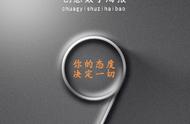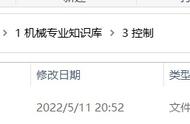路由器LAN-WAN级联的设置方法

设置方法
建议设置之前,请将您的路由器恢复到出厂设置。
新界面的路由器一般都有LAN-WAN冲突检测的功能,因此,当宽带是从其他路由器下接入到新界面路由器时,按设置向导设置上网方式以及无线名称以及密码即可。详细设置方法如下:
1.登录子路由器管理界面
从主路由器分出来的网线连接到您路由器的WAN口,电脑通过有线或无线方式登录路由器的管理界面,在浏览器中输入tplogin.cn,回车后,在管理页面设置登录密码,如下图:

如果无法登录,请点击参考:登录不了路由器的管理界面?
2.设置上网方式
路由器会自动检测上网方式,一般WAN口级联在其他路由器下面使用时,自动检测的上网方式为“自动获得IP地址”,如下图,点击下一步:

如果单机上网是要设置固定IP地址,则需要手动选择上网方式为“固定IP地址”,并填写对应的参数即可。
3.设置无线名称和密码
在无线网络中设置对应的无线名称和无线密码。“无线名称”建议使用数字或字母组合,请勿使用中文;“无线密码”建议设置8~63位的数字与字母组合,点击“确定”:

- 修改子路由的IP地址
LAN设置/局域网设置,修改LAN口IP地址与前端网络不在同一网段(以192.168.0.1为例),保存,路由器提示重启,点击确定。

注意:不同网段即前端是192.168.1.1,只需要修改第三个数字即可,如修改为192.168.2.1、或192.168.3.1或192.168.10.1等,修改后,需要使用修改后的地址管理路由器。 路由器会提示重启,重启后即可尝试上网。
保存设置。
Q1. LAN-WAN级联和LAN-LAN级联有什么区别?
LAN-LAN级联或LAN-WAN级联都可以实现对主路由器的扩展,其主要区别如下:
LAN-WAN级联:主、副路由器下的终端处于不同的局域网,无法互访;主、副路由器的无线名称和密码设置相同时,也不能实现无线漫游,主路由器无法实现对副路由器的终端设置带宽控制、上网控制等功能。
使用环境推荐:对于网络结构复杂、终端数量较多的环境(例如酒店、旅馆等环境)建议使用LAN-WAN级联,将大的局域网分割为小的局域网,可以有效防止广播风暴、ARP攻击等。
LAN-LAN级联:此时第二个路由器相当于无线交换机,所有终端都处于同一个局域网中,可以实现互访;当主、副路由器设置相同的无线名称和密码时,可以实现无线漫游;主路由器可以对副路由器下连接的终端实现带宽控制等网络权限限制。
使用环境推荐:对于网络结构简单,终端数量较小的环境(例如小型办公环境、普通家用环境)建议使用LAN-LAN级联。
,